שימוש בכלים מיוחדים היא ההמלצה המובילה שלנו
- שחזור יישומים שנמחקו ב-Windows 10 עשוי להיות חיוני אם הם הוסרו בטעות.
- אתה יכול להשתמש בכלים מיוחדים, או בכלי השירות המובנה של Windows כדי להחזיר את היישומים האלה.

- שחזר נתונים ממחיצות חסרות
- אחזר תמונות וקבצי וידאו ישנים
- גישה לנתונים ממערכת Windows שקרסה
- שחזור מדיה אופטית
תיהנו מעסקאות רישוי מצוינות לכל החיים!
אפליקציות הן החלק החיוני ביותר במחשב. הם מאפשרים לבצע פונקציות רבות. עם זאת, כמה דברים עשויים לגרום לך הסרת התקנה של יישומים ספציפיים. אם נעשה בצורה שגויה, אתה עשוי לתהות כיצד לשחזר תוכניות שהוסרו במכשירי Windows 10 שלך.
אז, אנו מפרקים את זה במאמר זה ומראים לך את כל הדרכים המעשיות להחזרת יישומים לאחר מחיקה.
מה קורה כשאני מסיר התקנה של תוכנית ב-Windows 10?
- הסרה של קבצי תוכנית - ה הקבצים של התוכנית נמחקים מהדיסק הקשיח של המחשב שלך על ידי מסיר ההתקנה. זה כולל את כל הקבצים הקשורים לתוכניות, כגון ספריות, תצורה, קובצי הפעלה וקבצים קשורים אחרים.
- מחיקת קיצורי דרך - סמלי שורת המשימות של התוכנית, קיצורי דרך בשולחן העבודה וערכי תפריט התחל נמחקים בדרך כלל. כתוצאה מהסרת ההפניות של התוכנית שהוסרה, זה שומר על המערכת שלך מסודרת.
- שינויים ברישום – הרישום של Windows, מסד נתונים מרכזי שהמסיר עשוי לשנות, מכיל הגדרות ונתוני תצורה עבור מערכת ההפעלה והאפליקציות המותקנות.
- הסרת רכיבים נוספים - יישומים מסוימים עשויים להגדיר תוספות כמו שירותי מערכת, תוספים או מנהלי התקנים. תוכנית ההסרה עשויה לבטל את הרכיבים הללו אם אין בהם עוד צורך.
- היפוך של הגדרות ותצורות – מסיר ההתקנה יכול לפעמים לבטל את כל השינויים שבוצעו במערכת במהלך התקנת התוכנה. אם תעשה זאת, אתה עשוי להיות בטוח שהמערכת שלך תתאפס למצב שהיה לפני התקנת התוכנה.
כיצד אוכל לשחזר תוכניות שהוסרו ב-Windows 10?
- הורד והתקן את MiniTools (יש הרבה פתרונות חלופיים ל-MiniTool, והשלבים דומים).
- הפעל את האפליקציה, בחר המחשב הזה, לחץ מכשירים, ובחר את הכונן של היישום שהוסר.

- המתן בזמן שהוא סורק את הכונן לאיתור נתונים שנמחקו.
- עבור על רשימת הקבצים של התוכניות ובחר את מה שאתה צריך לשחזר.

- לבסוף, לחץ על להציל.
באמצעות כלי שחזור מיוחדים היא הדרך המומלצת שלנו לשחזר את התוכניות שנמחקו ב-Windows 10.
רוב הכלים הללו אינם חינמיים, ולאחר הורדתם והתקנתם תוכלו לשחזר תוכניות בכמה קליקים בלבד.
2. השתמש בשחזור מערכת
- ללחוץ חלונות + ר, הקלד rstrui, ופגע להיכנס.
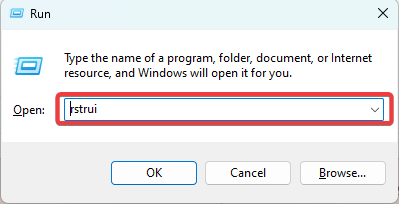
- בחר בחר נקודת שחזור אחרת ופגע הַבָּא.

- בחר נקודת שחזור ולחץ הַבָּא.

- לבסוף, לחץ סיים.
- צור USB הניתן לאתחול של Windows 11 באמצעות טלפון האנדרואיד שלך
- שגיאת זמן ריצה 57121: יישום מוגדר או אובייקט מוגדר [תיקון]
- איך לצייר בשקופית של PowerPoint
זכור, אתה עשוי לקבל עזרה מהמפרסם של היישום אם שחזור מערכת או כלי שחזור נתונים לא יפעלו כדי לשחזר את התוכנית שהוסרה.
גַם, ליצור נקודת שחזור מערכת באופן קבוע. זה יאפשר לך לשחזר את המחשב לנקודה קודמת אם תסיר בטעות תוכנית. שים לב שאם אתה משתמש באפשרות שחזור מערכת, ייתכן שלא תהיה לך גישה ליישומים לפני שפורמט הכונן.
וכך לשחזר תוכניות שהוסרו ב- Windows 10. אז עכשיו אתה יכול לשחזר קבצים לא משנה כמה זמן הם נמחקו או הוסרו כל עוד יש לך גישה לכונן.
לבסוף, הודע לנו בהערות אם קיימות דרכים אחרות לשחזר את היישומים שהוסרו.
עדיין יש בעיות? תקן אותם עם הכלי הזה:
ממומן
אם העצות לעיל לא פתרו את הבעיה שלך, המחשב שלך עלול להיתקל בבעיות Windows עמוקות יותר. אנחנו ממליצים הורדת כלי תיקון מחשב זה (מדורג נהדר ב-TrustPilot.com) כדי לטפל בהם בקלות. לאחר ההתקנה, פשוט לחץ על התחל סריקה לחצן ולאחר מכן לחץ על תקן הכל.
![כיצד להתקין את PyTorch ב- Windows [שלב אחר שלב]](/f/d439b3741665474874fa4bc5ca34598a.jpg?width=300&height=460)

